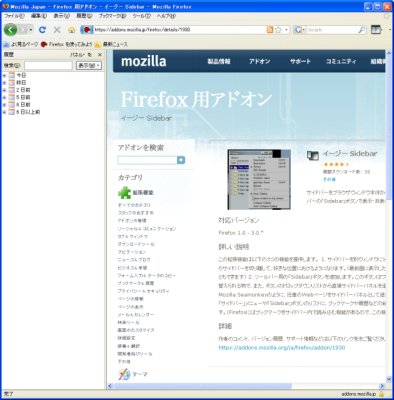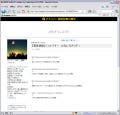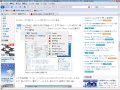まずはカスタムボタンの追加。
インストール後、Firefox 3を再起動するとカスタムボタンの追加を確認するダイアログボックスが表示される(図3)。
Firefox 3でサイドバーを表示するには、[表示]→[サイドバー]とメニューをたどり、そこからサイドバーに表示する内容を選択する必要がある。カスタムボタンを追加することで、ワンクリックでサイドバーの表示が可能になる。できれば追加しておこう。図3では、[はい]をクリックする。ナビゲーションバーにイージーSidebarのカスタムボタンが追加される(図4)。
サイドバーに表示される内容はその右にある[▼]をクリックするか、カスタムボタン上で右クリックをすることで選択できる(図5)。
 |
図5 サイドバーの内容を選択 |
チェックマークがついているものが、カスタムボタンのクリックで表示されるようになる。